カスタマー独自に利用可能なコードが10項目に増え(現在5項目)、コード入力・手入力、任意入力・必須入力など自由度を高めた利用ができるようになりました。
カート画面
コメント欄の右側に、ステータス「使用中」と設定した項目がNo.順に表示されます。
入力方法「コード選択」を選択した項目は、プルダウン形式でコード・名称を選択可能。
入力方法「テキスト入力」を選択した項目は、直接手入力可能な項目として利用可能です。
※必須チェックで「必須」と設定した項目は項目名の右側に「*」が表示され、選択(入力)しない場合エラーメッセージが表示されます。
注文履歴
注文履歴画面でも入力した内容を確認可能です。
① 全体設定タブ
右端の「編集」ボタンをクリックすることで、各データの編集を行うことが可能です。
編集後は「登録」ボタンのクリックで編集内容が反映されます。
| 項目名 | カート画面、注文履歴画面などに表示する項目名を設定します ※No.3のみ項目名「予算科目」と決まっており、項目名の変更はできません。 |
| 入力方法 | コード選択:プルダウン選択が可能 ※コードに名称を紐付けて登録 テキスト入力:テキスト文字でそのまま入力が可能 ※見積番号などの入力が可能 |
| 必須チェック | カート画面からの発注時に選択(入力)必須項目とするかどうかを指定 ※必須を選択した場合空白値では発注できません |
| ステータス | 「使用中」「未使用」を選択します ※「使用中」のみ画面に表示 |
② コード名称設定タブ
これまでのお客様使用コード設定画面と同じ利用方法です。項目名を絞り込んだ後、
右端の「編集」ボタンを押下することで、各データの編集を行うことが可能です。
| コード値 | コード番号を設定します |
| コード名称 | 表示する名称を設定します |
| 表示順 | カート画面からプルダウンで表示する際の表示順を設定します |
| ステータス | 「使用中」「未使用」を選択 |
リリース予定日:2024年 夏
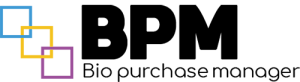
Leave A Comment?